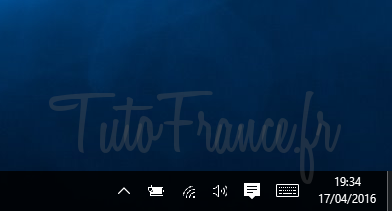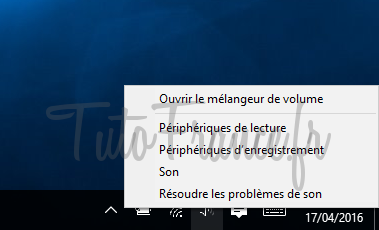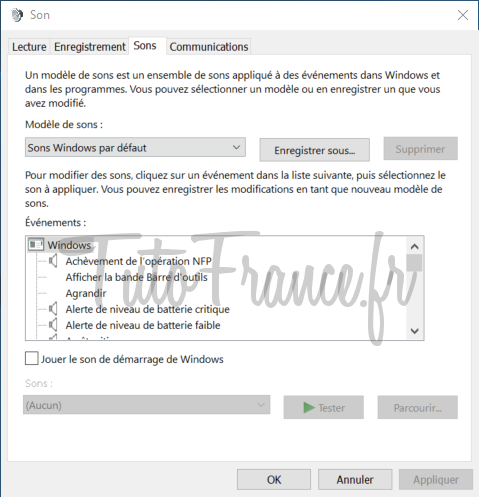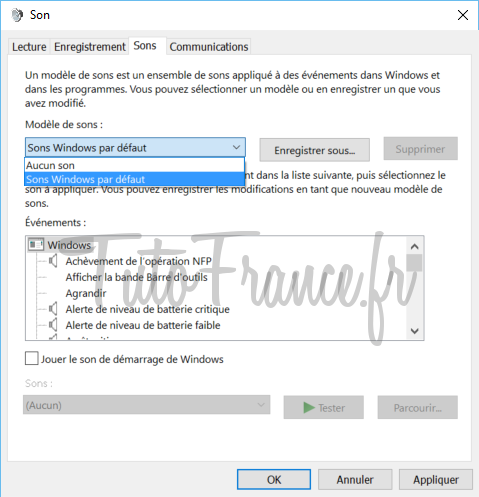Nous allons voir dans ce tutoriel comment changer les sons de Windows. Ce tutoriel a été fait sous Windows 10 mais il peut être adaptable sous presque toutes les Versions de Windows. Ces sons sont produits lors de l’ouverture d’une application, d’une mauvaise manipulation, d’une batterie faible sur un ordinateur portable, d’un branchement d’une nouvelle périphérique USB …
Pour commencer veuillez cliquer sur l’icône haut-parleur se trouvant en bas à droite dans la barre des tâches à côté de l’heure.
Une fois le menu déroulé, veuillez cliquer sur Son.
Nous voici maintenant dans la fenêtre nous permettant de modifier les sons de Windows.
Cette fenêtre vous permettra de modifier
- Windows
- achèvement de l’opération NFC
- afficher la bande barre d’outils
- agrandir
- alarme 1
- alerte de niveau de batterie critique
- alerte de niveau de batterie faible
- arrêt critique
- astérisque
- avis de nouvelle télécopie
- commande de menu
- connexion de périphériques
- connexion NFP
- contrôle de compte d’utilisateur Windows
- déconnexion de périphérique
- erreur du programme
- exclamation
- fermer programme
- impression terminée
- le périphérique n’a pas pu se connecter
- menu contextuel
- modifier le thème Windows
- niveau inférieur
- niveau supérieur
- notification
- notification de message instantané
- notification de message sur le bureau
- notification de nouveau message
- notification de nouveau message texte
- notification système
- ouverture d’un programme
- question
- rappel du calendrier
- réduire
- son par défaut
- sélectionner
- wizz
- explorateur de fichiers
- barre de notification
- démarrer la navigation
- déplacer l’élément du menu
- fenêtre contextuelle bloquée
- flux détecté
- terminer la navigation
- vider la corbeille
- reconnaissance vocale de Windows
- activé
- commande ambiguë
- désactivé
- numéros ambigus
- reconnaissance incorrecte
- veille
Il est possible de désactiver tous les sons en cliquant sur le Menu Modèle de sons et en sélectionnant Aucun son
Pour modifier un son, sélectionnez l’événement souhaité puis cliquez dans le menu déroulant sons, sélectionnez le son voulu.
Vous pouvez l’écouter en cliquant sur le bouton tester puis valider pour que cela prenne effet.
Vous pouvez rajouter des sons en plus de ceux par défaut, mais ces derniers devront être au format WAV.
A vous de jouer